
ProCoder 3视频转换中文破解版下载 v3.00.50破解版
大小:12.7MB类别:音频处理 系统:电脑端安装
ProCoder 3视频转换中文破解版是一款功能强大的视频转换软件,软件结合了速度和灵活性于一体,非常适合专业人士使用的视频转换工具。作为广受赞誉的编码转换软件的领先者,Canopus ProCoder 3具有广泛的输入输出选项、先进的滤镜、批处理功能和简单易用的界面,不管您是为制作DVD进行MPEG编码,或为流媒体应用进行WindowsMedia编码,还是为了NTSC 和PAL之间相互转换,该软件都能快速而方便地进行视频转换。之前的英文操作见面,很多用户都觉得界面比较难看懂,今天带来的Canopus ProCoder 3汉化破解版,不仅能够解锁全部功能,更重要的是修改为汉化,用户能够快速在线编辑,不用担心自己不会操作。除此之外,软件还支持视频编辑,包括修整、剪辑、视频加滤镜、音频过滤等等,加上转换速度快,灵活性高,而且支持的视频转换格式多,包括avi、quicktime、raw dv、mpeg、dvd、h264、ipod、3gpp、realmedia10等等格式,有需要的朋友欢迎下载体验。
本站所提供的是Canopus ProCoder 3汉化破解版,修改界面为简体中文,内置破解补丁,可完美激活该程序功能,附详细破解安装教程可以参考。
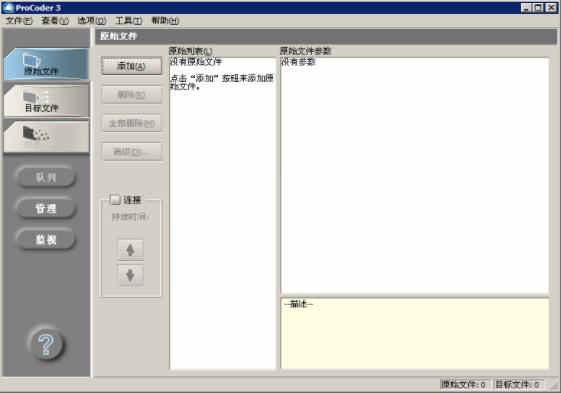
功能介绍
1、支持更多移动视频格式 — 新增H.264的编码和解码,ProCoder3可以为时下流行的 Apple iPod和Sony PSP等移动视频设备转换和输出这些格式的文件。2、增加了对EDIUS产品工作流程的更多支持 — ProCoder3已经包含了Canopus HQ 编解码器,ProCoder可以独立进行Canopus HQ文件的编码和解码,而无需预先安装EDIUS软件。
3、支持AVCHD便携摄像机的格式 — 新增的AVCHD解码功能可以将新一代的AVCHD便携摄像机里的视频素材转换后用于编辑、输出流媒体或刻录 DVD。
4、加快多核 CPU 系统的编码速度 — MPEG-2(传输流)的 Grid编码支持,为新的多核或多 CPU 系统提供更快的编码速度。当你编码时选择“预览 DVD 目标”或“HDV 目标”时,将自动启动该特性进行编码。
5、支持杜比&数字音频 — 在进行DVD制作和复制过程中,ProCoder3支持杜比数字音频的编码,在减小文件大小的同时提高了音频的质量。ProCoder3还可以用内置的通道混合器来增加、改变和删除目标格式中的单独的音频通道。
ProCoder 3中文破解版安装教程
1、下载解压缩,双击“setup.exe”安装原版程序2、勾选同意软件安装协议
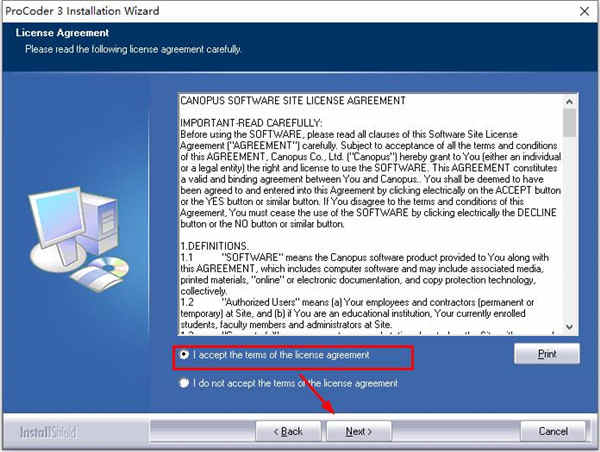
3、选择软件安装目录位置
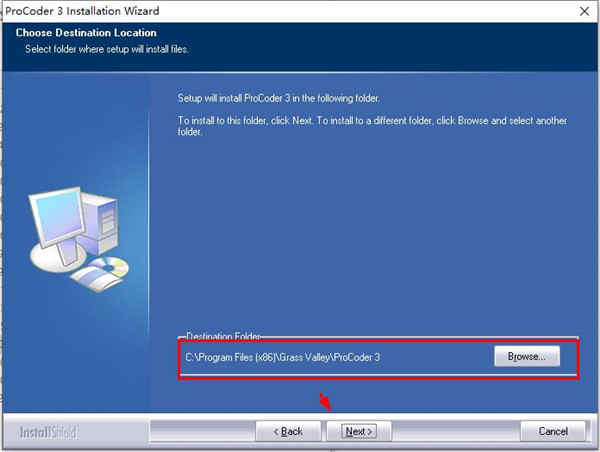
4、取消勾选软件运行,退出安装向导
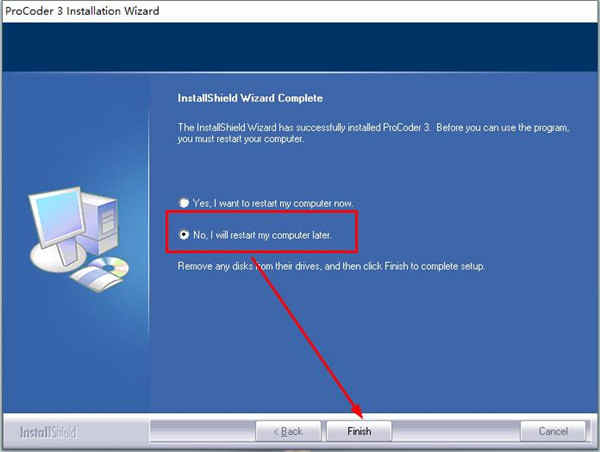
5、再双击文件“Canopus ProCoder V3.05.91.00汉化.exe”安装汉化包
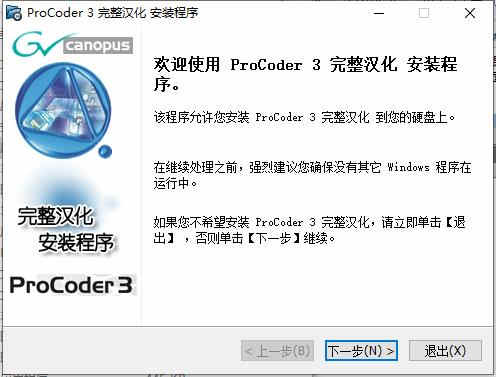
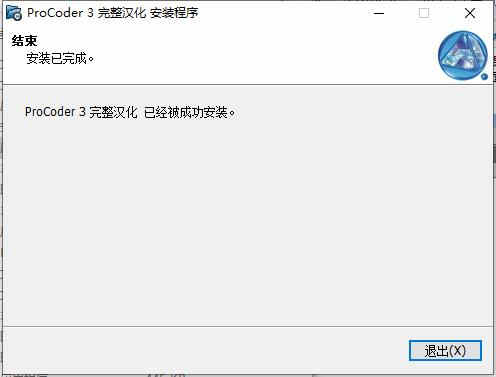
6、汉化包成功安装后,重新启动计算机
7、最后将crack文件夹中的破解补丁“pavedius.dll”复制到软件安装目录下即可成功破解
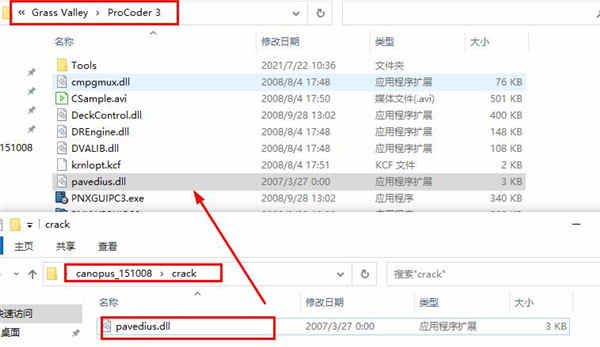
8、直接运行软件,可以看到程序已经汉化破解
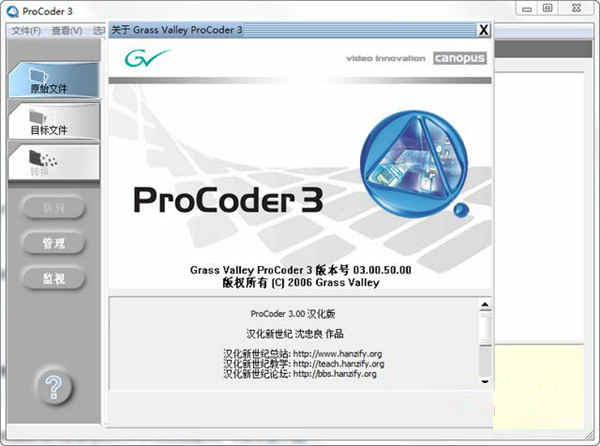
Canopus ProCoder使用教程
一、视频文件扩展名为.MTS的需先改为.M2TS;MPG不用改; (如果看不到文件的扩展名,需先设置:我的电脑—工具—文件夹选项—“查看”选项页—将“隐藏已知文件的扩展名”勾去掉)二、运行Canopus procoder 3,界面如图1所示,注意最左边三个操作按钮“原始文件”、“目标文件”、“转换”将是主要用到的流程:
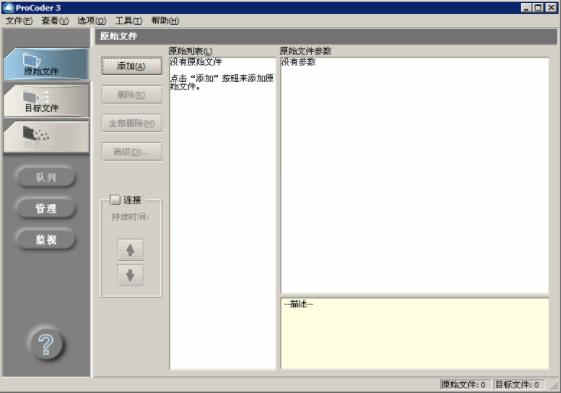
三、若只转换一个文件,按下面的1步骤进行操作;若需转换多个文件,则按下面的2步骤操作:
1、转换单个文件 单击“原始文件”—“添加”,选择需要转换的文件(扩展名为.M2TS或MPG)打开,界面如图2所示:

2、转换多个文件
单击“原始文件”—“添加”,按住ctrl键单击需要转换的多个文件或框选所有需要转换的文件(扩展名为.M2TS或MPG),单击打开,界面如图3所示:

四、单击 “目标文件”,界面如图4所示(“目标文件”按钮由灰色变为蓝色)
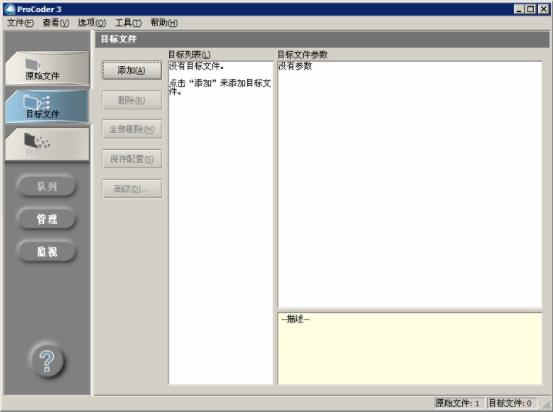
五、如果您发布的视频用于网上点播或分享,则按下面的1操作;如视频用于编辑加工,则按下面的2操作;若需将该源文件同时转换成多个相同格式或不同格式的目标文件,则按3操作;
1、视频用于网上点播或分享:
1)单击“添加”按钮,出现“加载 目标文件 预置 ”对话框
2)找到对话框中的“种类”—“Web”—“WindowsMedia”
3)找到对话框中的“预置”—“Windows Media 9 - Download - 512Kbps - PAL - ConstrainedVBR”,如图5所示
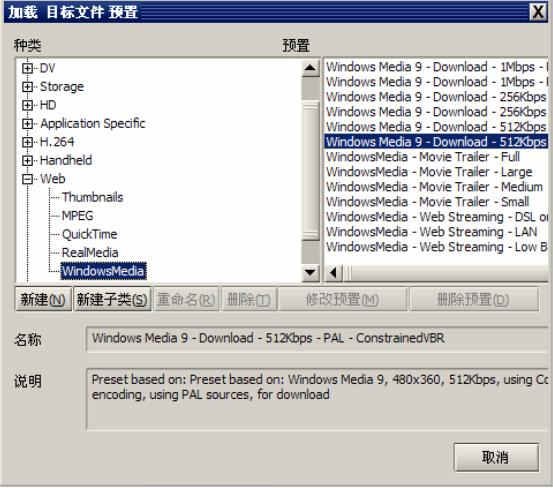
4)双击“Windows Media 9 - Download - 512Kbps - PAL - ConstrainedVBR”进入目标文件列表,如图6所示:
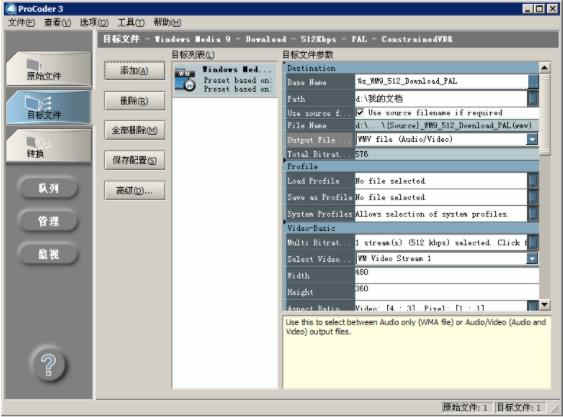
2、视频用于编辑加工:
1)单击“添加”,出现“加载 目标文件 预置 ”对话框
2)找到对话框中的“种类”—“Storage”—“MPEG”
3)找到对话框中的“预置”—“MPEG2 - Archive - PAL”,如图7所示
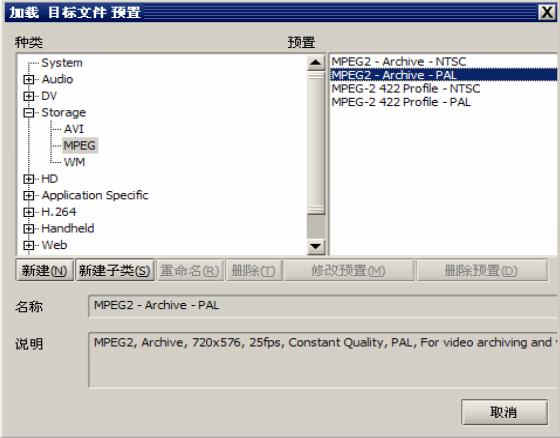
4)双击“MPEG2 - Archive - PAL”进入目标文件列表,如图8所示:
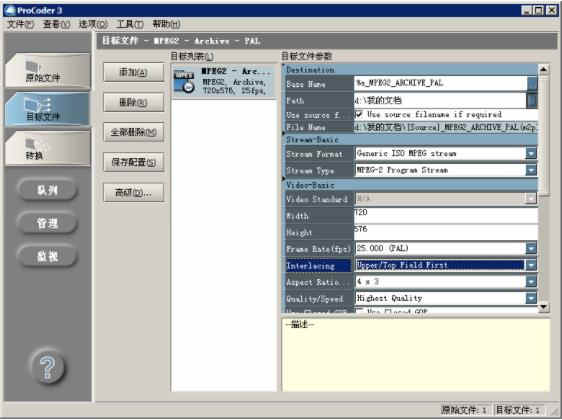
3、将单个源文件同时转换成多个相同格式或不同格式的目标文件 多次单击“添加”按钮,选择所要转换的格式(如要将视频分别转换成用于网上点播的WMV格式和编辑加工的标准的MPG编码:先按上述的1操作;再按上述的2操作,操作完成后界面如图9所示)
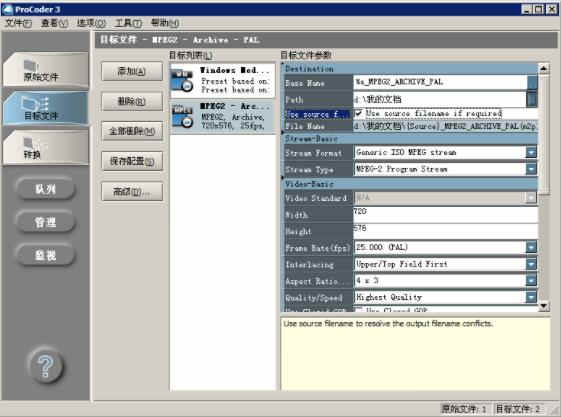
第六步:找到“目标文件参数”—“Path”,在下拉列表中选择目标文件的存储路径,单击“确定”
第七步:单击对话框左侧的“转换”按扭,界面如图6所示;再单击对话框中间的“转换”按钮,进入转换过程,界面如图所示

通过以上七个步骤即可将所拍摄的视频转化为通用格式,将视频上传到网上点播或进行编辑加工。
相关推荐
人气软件





























